Scatter loading file де взяти. Досвід користувача ZOPO по відновленню прошивки
Дана стаття призначена для власників смартфонів і планшетів на чіпах виробництва Mediatek (MTK) в якій легко і просто описано як створити Scatter файл!
Необхідна для створення Scatter файлу Для Способу №1
1. Смартфон або планшет на чіпі Mediatek (MTK) для якого необхідний scatter файл
2. Комп'ютер (ОС Winwods XP / Vista / 7 - переважно; 8 / 8.1 - проблематично)
3. Неушкоджений Кабель MicroUSB
Інструкція як створити Scatter файл Спосіб №1
1. Підключити Android до комп'ютера USB кабелем
2. Запустити програму MTK Droid Tools з правами адміністратора
3. Зачекайте поки програма визначить пристрій
4. Відкрийте «Карту блоків»
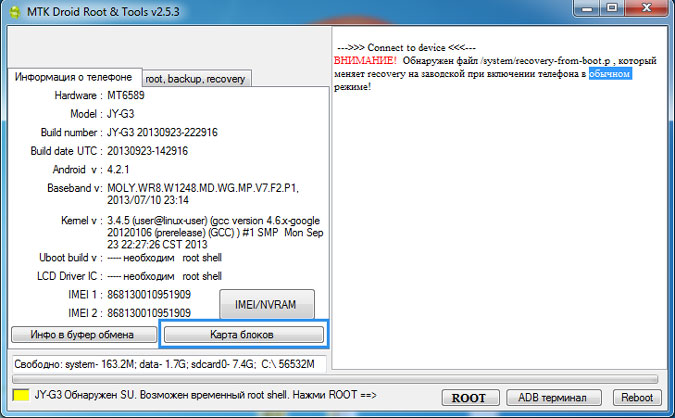
5. Коли з'явиться спливаюче вікно Block Info натискаємо « Створити Scatter File »
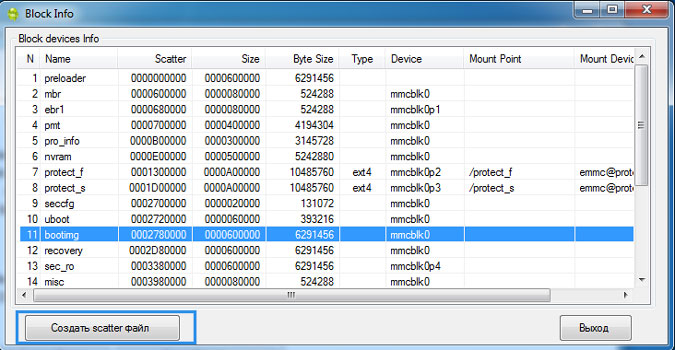
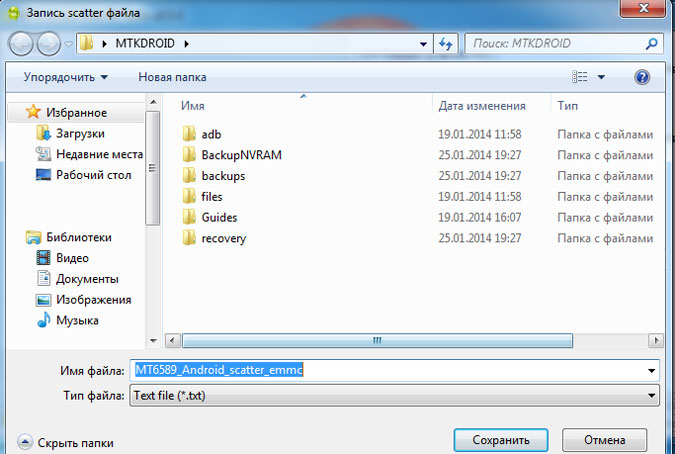
Необхідна для створення Scatter файлу спосіб 2
2. Комп'ютер (ОС Winwods XP / Vista / 7 - переважно; 8 / 8.1 - проблематично)
4. Неушкоджений Кабель MicroUSB
Інструкція як створити Scatter файл спосіб 2
1. Запускаємо ADB RUN і переходимо до пункту Manual Command -ADB

2. Набираємо наступну команду:
adb shell3. Після чого набираємо наступну команду:
cat / proc / mtd\u003e /sdcard/firmware.info4. Перейдіть в провіднику в пам'ять пристрою і перемістіть на робочий стіл комп'ютера файл firmware.info
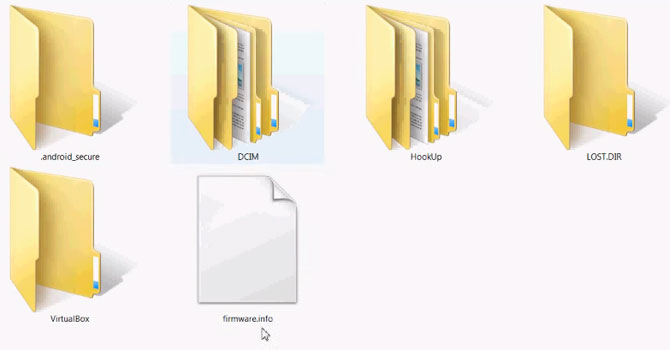
5. Вийміть з архіву програму MTK Rom Studio і запустіть її
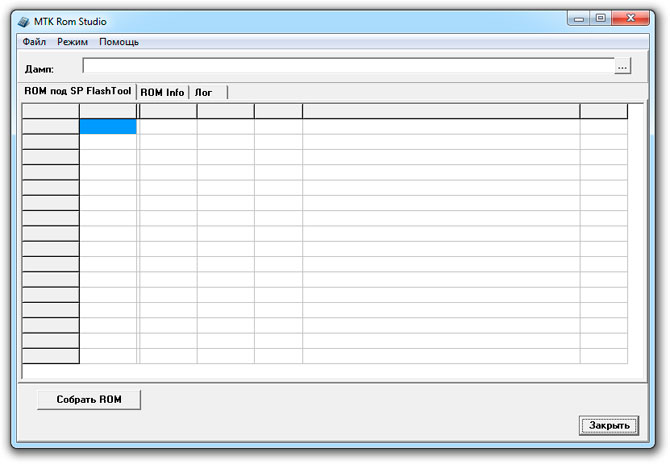
Часто користувачі андроїд пристроїв експериментують з новими прошивками для своїх апаратів. Перед таким оновленням обов'язково потрібно зробити бекап на своєму андроїд пристрої.
Висловлюючись простою мовою, бекап - це створення резервної копії флеш пам'яті вашого пристрою. Таке копіювання забезпечує створення повного клону всіх даних вашої системи і перенесення його на локальний комп'ютер або в хмарне сховище.
Після успішного створення резервної копії, ви можете не переживати за працездатність свого апарату і проводити з ним експерименти по установки сторонніх програм або оновлення прошивки. Адже в разі проблем з влаштуванням, ви завжди зможете відновити його працездатність з збереженої копії.
Про те, як зробити бекап на своєму андроїд за допомогою утиліти Flashtool і піде сьогодні мова.
Flashtool - це утиліта, яка дозволяє виконувати операції по копіюванню і прошивці даних, для різної електроніки.
Увага! Всі операції, що проводяться за допомогою даної інструкції, здійснюються вами на свій страх і ризик.
Перед тим, як приступити до роботи зі зняття бекапа, настійно рекомендуємо вам прочитати цю інструкцію повністю.
Для проведення всієї процедури потрібно наступне:
- Сама утиліта SP Flash Tool (Сайт розробника)
- оригінальна прошивка для вашого пристрою;
- надійний і робочий кабель USB;
- комп'ютер.
Підготовка та налаштування пристрою.
Перший етап
Перше, що необхідно для бекапа на андройд, це завантажити оригінальну прошивку для пристрою.
Важливо: Скачивать її потрібно тільки на офіційному сайті виробника вашого мобільного пристрою.
Прошивка нам знадобиться для того, щоб вилучити з неї 2 необхідних для роботи файлу.
Цими файлами є:
- MT_ (номер_прошівкі) _Android_scatter.txt;
- preloader_br (номер_прошівкі) _weg_l.bin.
Створіть робочу папку на комп'ютері і помістіть в неї вищевказані файли.
Другий етап
скачайте останню версію Flash Tool. Якщо вона в архіві, то розархівуйте її. Помістіть папку з софтом в робочу директорію, в якій знаходяться preloader і scatter.txt.
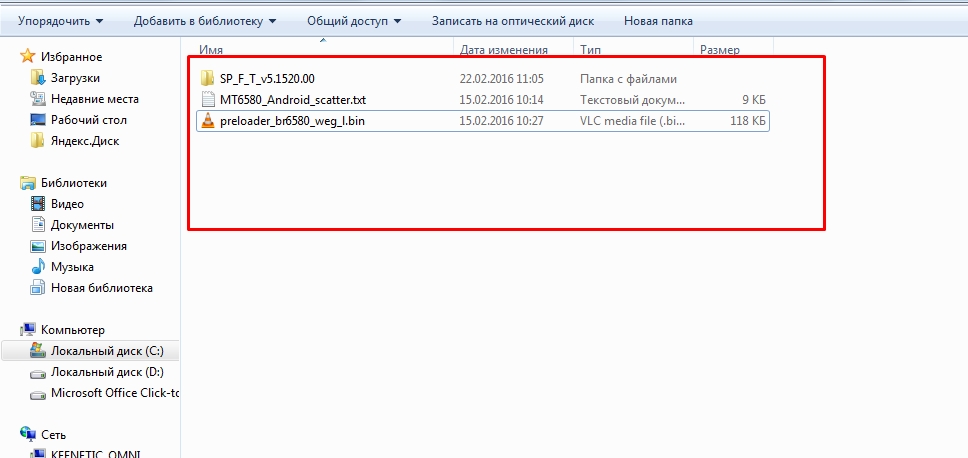
третій етап
Якщо MTK драйвера для андройд девайса ніколи не встановлювалися на цей ПК, то скачайте їх з інтернету. Зробити це можна так: підключіть телефон через USB-кабель до комп'ютера. Дочекайся, коли система визначить пристрій і запропонує знайти або встановити для нього драйвер. Після цього, вкажіть шлях до збереженої вами папки з драйверами. Дочекайтеся завершення установки.
На цьому підготовчі етапи завершено. Далі перейдемо безпосередньо до роботи і налаштування flashtool.
Налагодження та робота в утиліті
Запустіть програму від імені адміністратора.
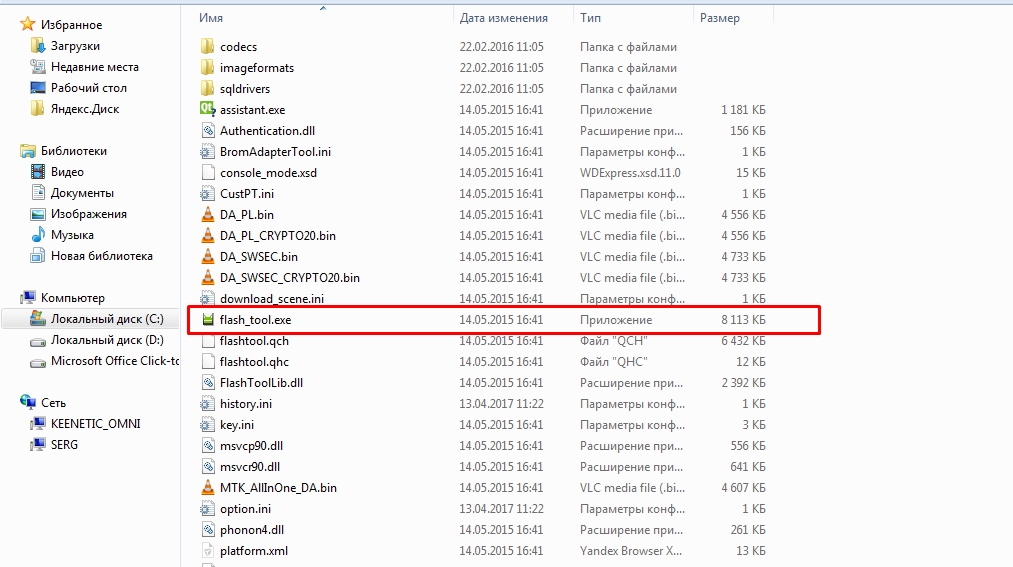
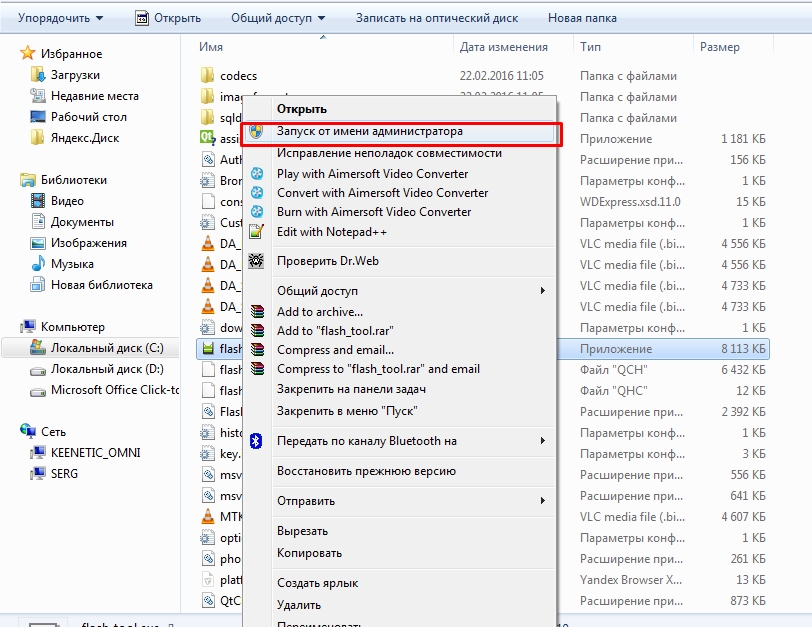
Після того, як відбудеться запуск, необхідно вказати шлях до файлу _____ scatter.txt. Для цього, натисніть на кнопку «Scatter-loading» і вкажіть необхідний шлях.
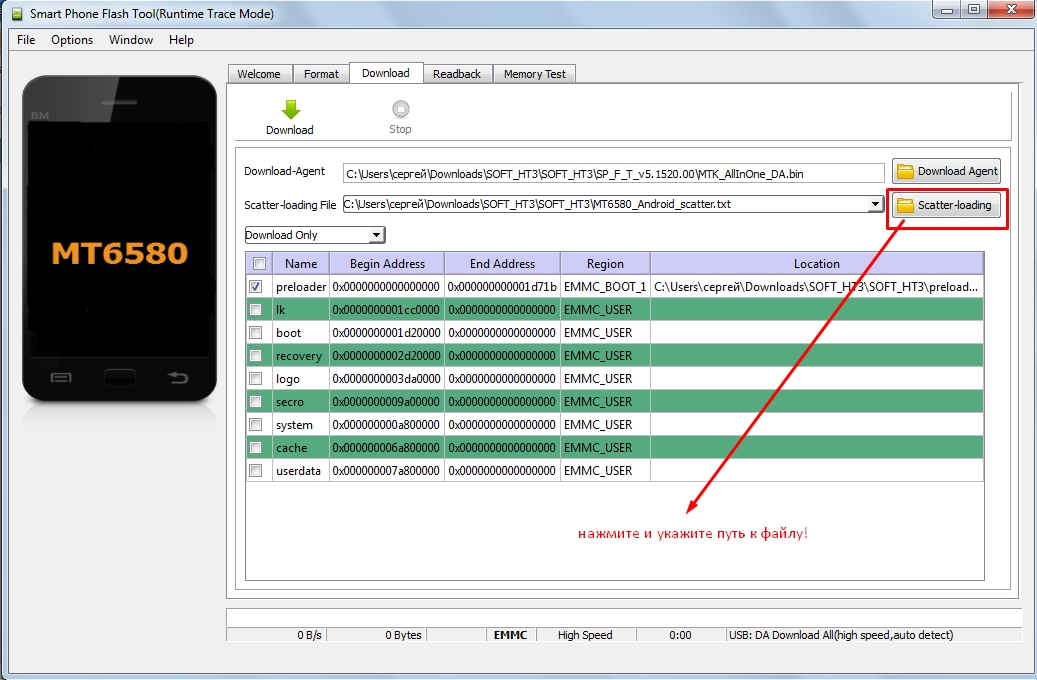
Якщо все пройшло успішно, з'явиться робочий простір з блоками даних.
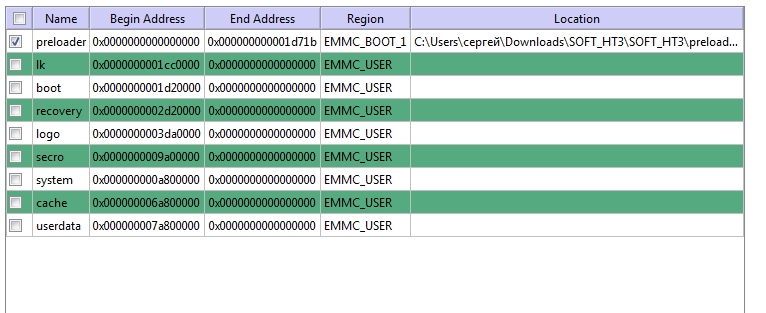
Тепер потрібно провести тест пам'яті. Ця процедура необхідна для коректного створення бекапа блоків пам'яті.
Для того щоб виконати процедуру, перевірте наявність в програмі встановленої галочки на вкладці «preloader».
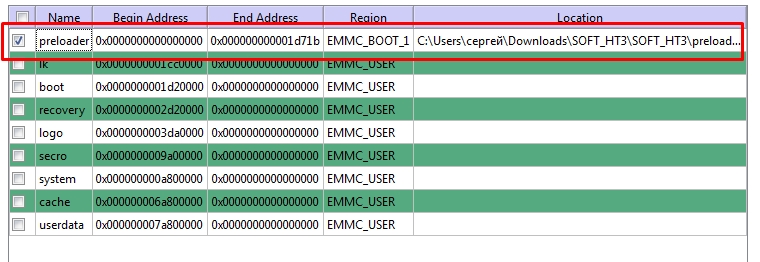
Зверніть увагу! Що при переході у вкладку «Memory test» повинні бути проставлені галочки тільки на наступних чек боксах:
- RAM Test;
- Data Bus Test;
- Addr Bus Test;
- Dedicated Pattern Test;
- Inc / Dec Pattern Test.

Після проведення необхідних налаштувань, можна приступати до самого тесту.
Для цього, натискаємо кнопку старт і підключаємо пристрій (яке повинно бути вимкнено) кабелем до USB-порту вашого ПК або ноутбука.
Увага! Спочатку натискаємо старт, а вже потім підключаємо.
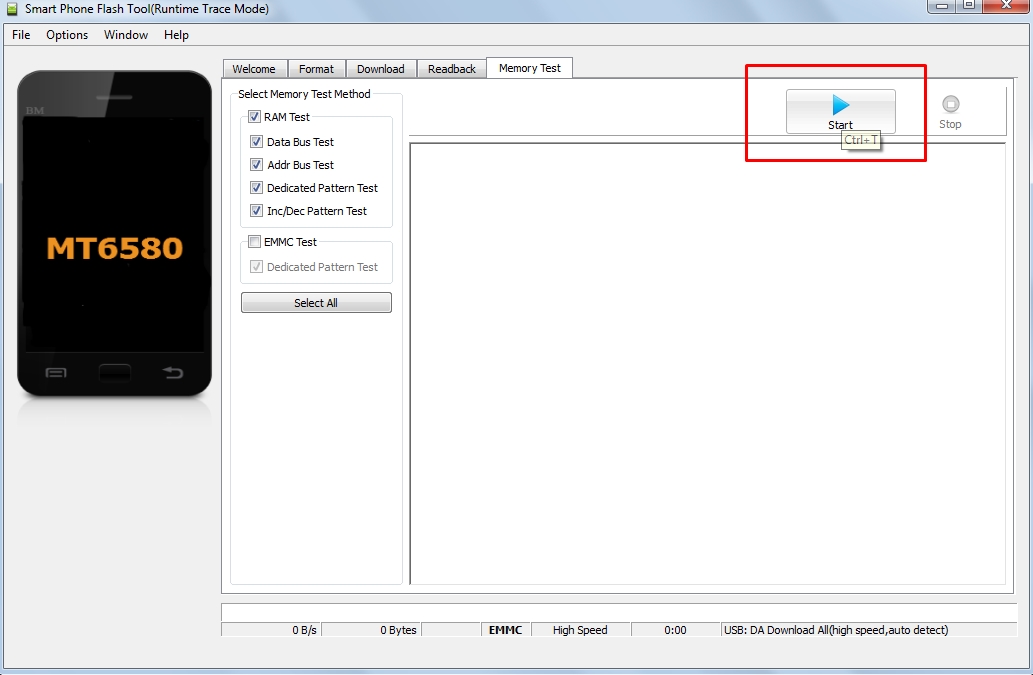
Як тільки девайс підключений, flashtool почне зчитування пам'яті і висновок інформації на екран.
Після отримання необхідних даних, телефон або планшет можна відключити.
Тепер, нам буде потрібно запустити стандартну програму «Блокнот». Після чого необхідно скопіювати потрібну нам інформацію з Flashetool в Notepad.
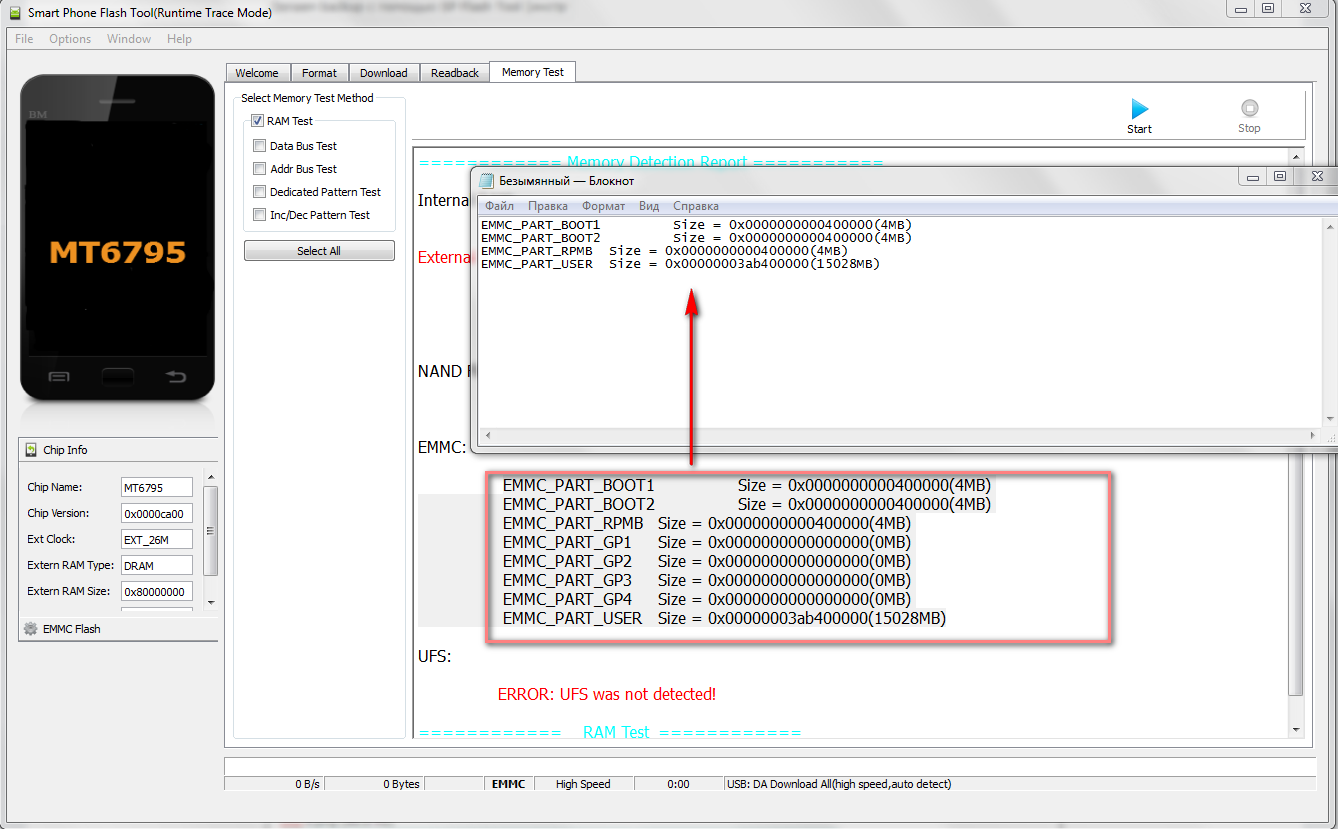
Зверніть увагу! Копіювати потрібно тільки сектори, які мають розмір (він вказаний в дужках в мегабайтах).
Сектора з нульовими показниками в блокнот переносити не потрібно!
Інформація буде в такому вигляді: 
Зберігаємо отримані дані в блокноті і закриваємо його. Відключаємо пристрій від комп'ютера.
процес бекапа
Ось ми і дісталися до самого головного - до копіювання пам'яті пристрою.
Знову відкриваємо утиліту для бекапа і знімаємо галочку з поля «preloader». 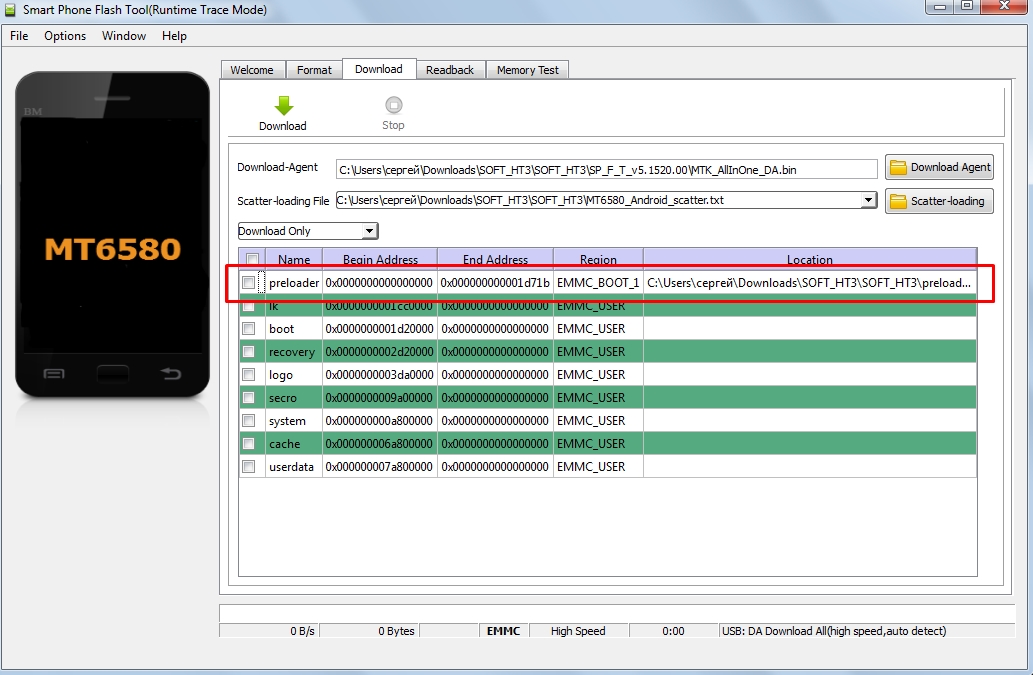
Переходимо у вкладку «Readback». 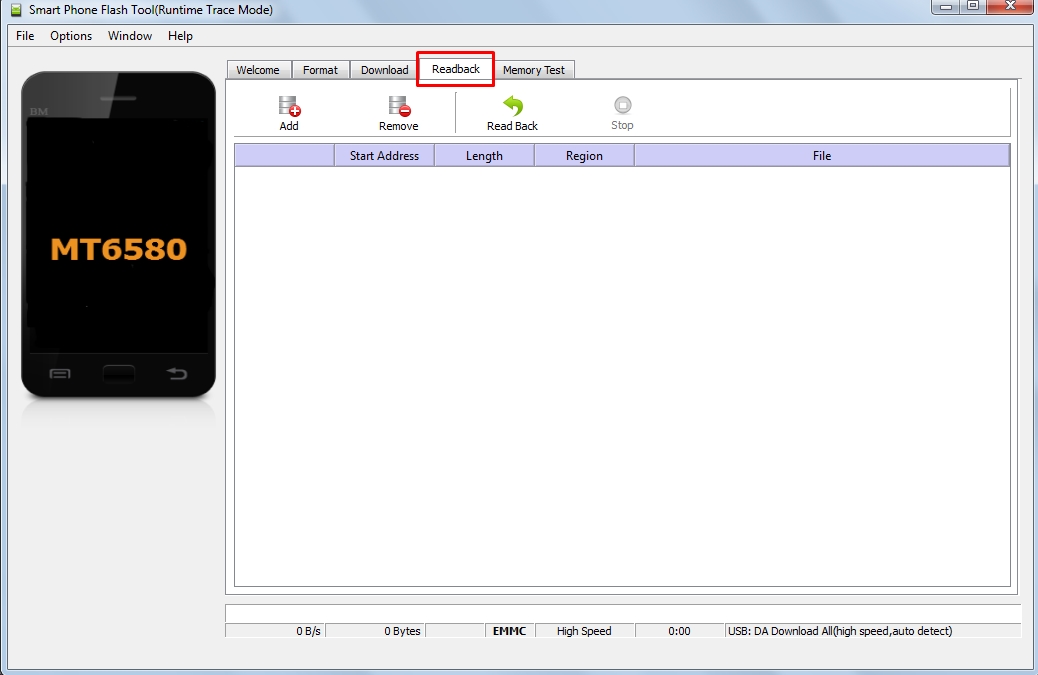
Після натискання кнопки в віконці таблички з'явиться наступний рядок:
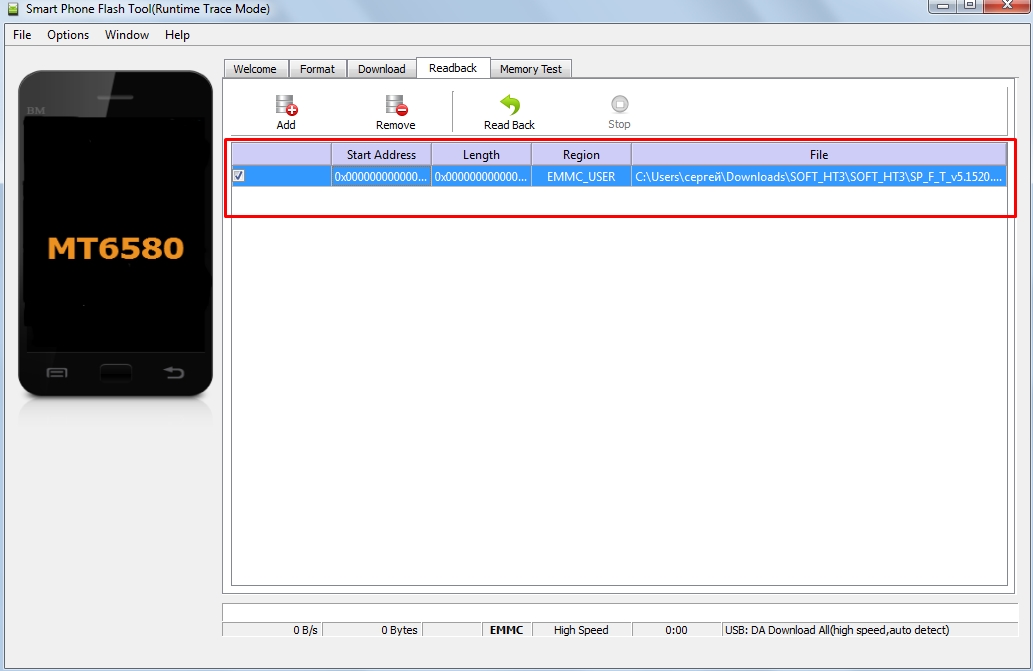
Натисніть на неї два рази мишкою. Відкриється вікно вибору шляху для збереження файлу бекапа. 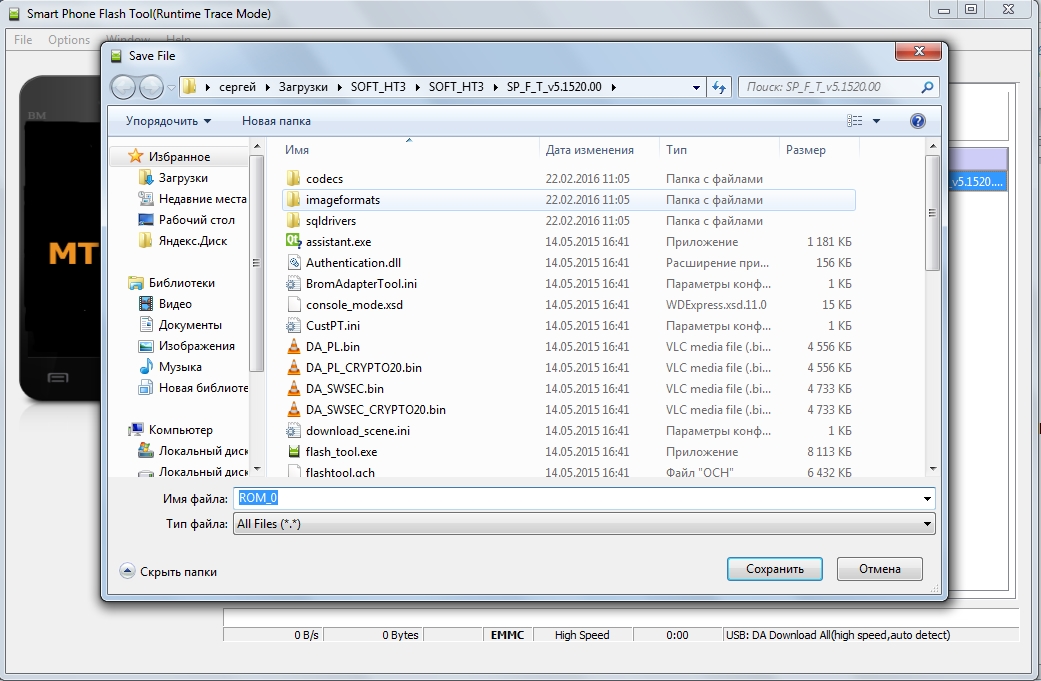
У діалоговому вікні задайте місце для зберігання файлу з даними і його ім'я. Назва файлу може бути довільним, однак ми рекомендуємо давати осмислені імена. Це потрібно для розуміння, копія якого сектора пам'яті перед вами.
Коду ім'я і місце розташування вами задано, з'явиться вікно налаштувань бекапа. 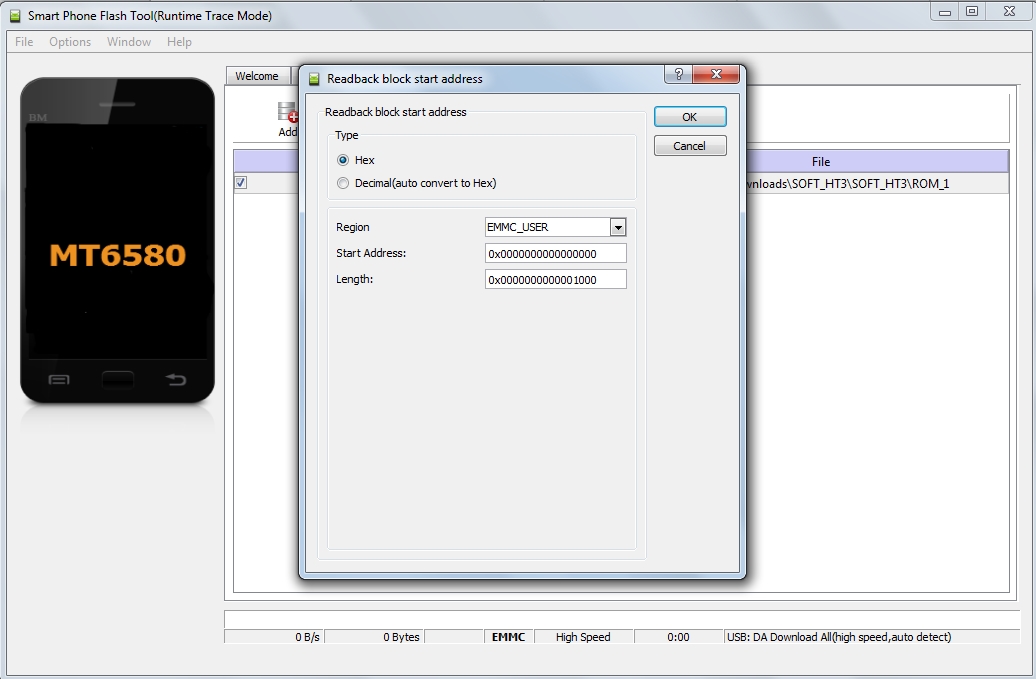
Тут необхідно вказати для кожного сектора пам'яті свої дані (ті, які ви записали в блокноті).
Наприклад, для сектора EMMC_BOOT1 необхідно скопіювати дані знаходяться в блокноті, а саме 0x0000000000200000. І вставити їх в колонку «Length». Інші колонки не змінюємо. 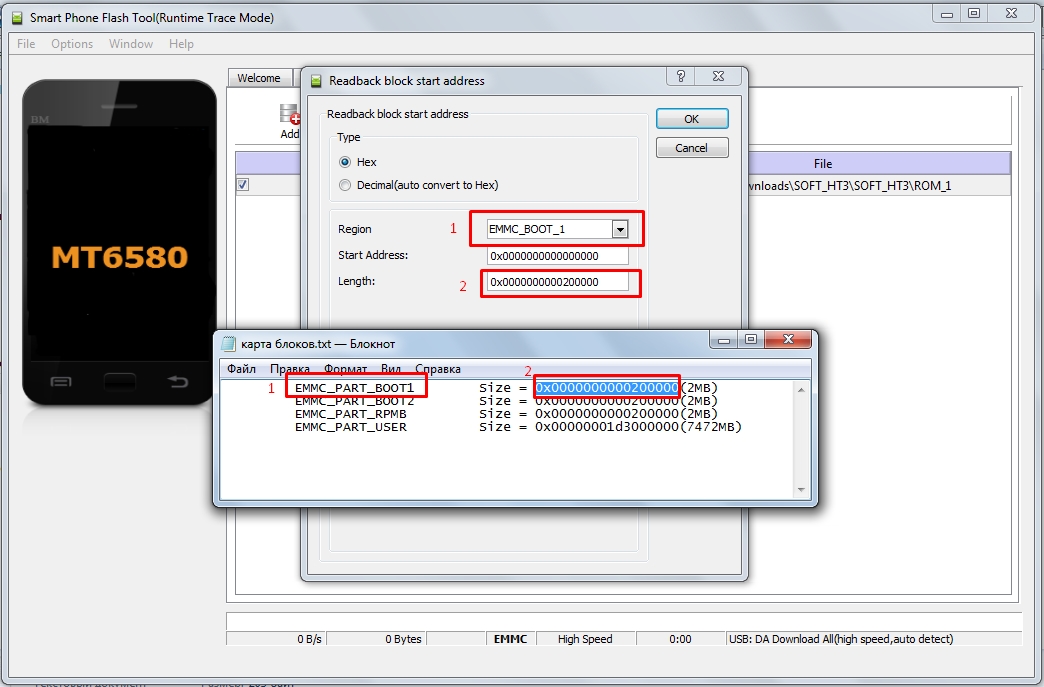
Залишилося тільки натиснути на «Ok» і після на кнопку «Read Back». 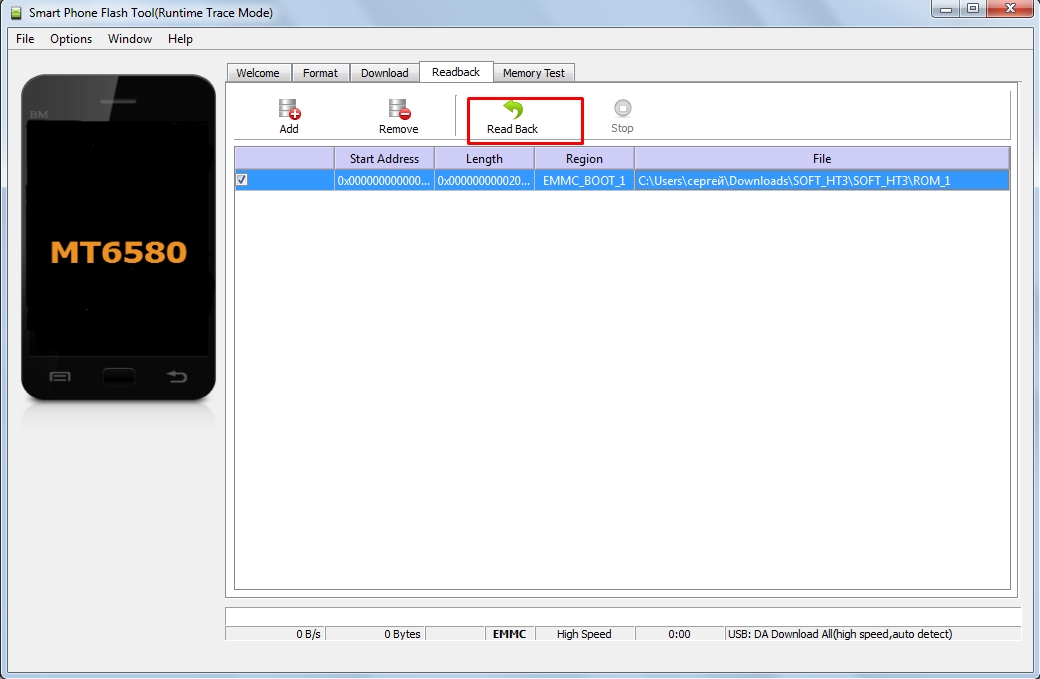
Тепер можна підключити вимкнений смартфон або планшет до комп'ютера. Після підключення, відбудеться операція копіювання і з'явиться зелений значок, що сигналізує про завершення робіт. Тепер девайс можна відключити.
Вітаємо!
Перший блок дампа був скопійований і збережений.
Про всяк випадок, перевірте місце, яке ви вказали раніше для збереження образу. Якщо файл присутній і має ненульовий розмір, значить все в порядку. Можна приступати до бекапіть наступних секторів пам'яті.
Наступні етапи робіт з копіювання секторів, аналогічні попередньому етапу. Тільки зверніть увагу, що імена образів а також копії задаються інші, по черзі. 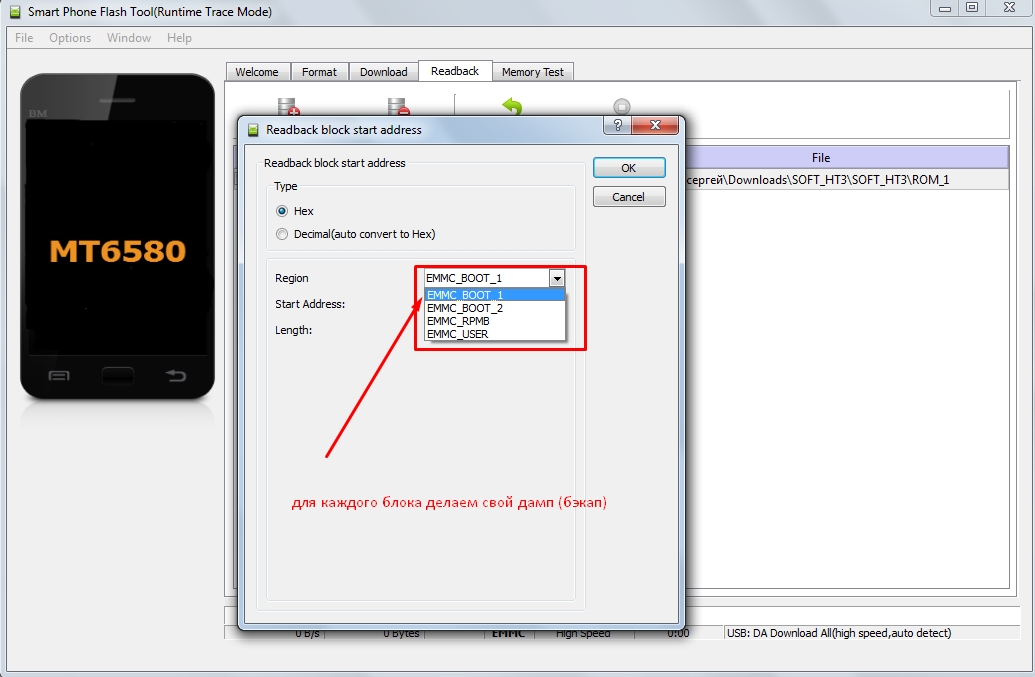
Коли ви закінчите копіювання всіх блоків, ви можете перенести всі файли з даними з папки на комп'ютері в безпечне місце. Наприклад, на Яндекс Диск або аналогічне хмарне сховище. У разі збоїв в роботі пристрою, ви завжди можете відновити апарат за допомогою приготованих заздалегідь бекапов. Робиться це схожим способом, тією ж програмою - SP Flash Tool. Але це вже, зовсім інша історія.
Інформація надана нижче знадобиться тел людям, хто випадково прибив свій ZOPO, або тим хто хоче убезпечити себе при експериментах з телефоном ZOPO.
Як швидко і безпечно створити бекап телефону з подальшим небезпечним восстановленіемОрігінал статті на 4pda.ru/forum/index.php?showtopic=461785&st=2740
(Передмова, яке можна пропустити або «Про те, як робити не варто ...)
Кілька днів тому задався я ідеєю зробити мод прошивки для себе.
Основна мета: використовувати офіційну прошивку, але видалити з неї все зайве, додати взломаний маркет і рут + додати пару-трійку твиков для болше чуйності + на прохання друзів, замінити заставку і анімацію + додати нові звуки / музику.
Оскільки справа ця для мене нове (С2, можна сказати, перший мій телефон на андроїд), допустив помилку в скрипті розгортання прошивки з-під рекавери і відформатував розділ / dev / block / mmcblk0p3, який, як згодом виявилося, відповідає за PROTECT_S.
Так чи інакше, після установки прошивки пропав радіомодуль і значки рівня мережі + додалася надпість Невірний IMEI.
Вирішивши, що це косяк в прошивці я відкотився на старий бекап, який був зроблений через Recovery -\u003e Backup. Не дивлячись на те, що в бекапи був NVRAM.img проблема не вирішилася.
Була думка про те, що трапилася проблема з радіомодулем, однак прошивка нового модуля нічого не дала. Спроби застосувати нові IMEI через інженерне меню також не увінчалися успіхом, так як Radio State наполегливо показував Radio Off в інформації про радіо модулі красувалося «Не знайдений».
Потім з'явилася ідея про те, що затертий NVRAM - був злитий бекап з ідентичного Zopo C2 по інструкції від Kollin'a (ZOPO C2 - Офіційна прошивка (OS 4.2.1)), але ніякого позитивного результату це не дало.
І тоді я задався ідеєю зробити точну копію робочого Zopo C2 і влити в свій, не робітник. Почитавши варіанти зняття бекапу по посиланнях від HBB (ZOPO C2 - Офіційна прошивка (OS 4.2.1) (Пост # 23546374)) і dim-dom444 (ZOPO C2 - Офіційна прошивка (OS 4.2.1) (Пост # 23546387)) взявся за справа, але влити бекап отриманий таким способом через FlashTool не вдалося ні через Download, ні через Upgrade - важливо було прошити всі блоки прошивки.
Kollin запропонував трохи інший підхід до заливання прошивки в телефон і був не проти того, щоб я поділився цим з Вами, шановні друзі
створення бекапу
Що нам знадобиться:
Крок 1. Отримуємо Scatter-файл нашого телефону за допомогою MTK Droid Tools
Крок не обов'язковий якщо у Вас офіційна прошивка або її мод - тоді Scatter-файл можна взяти з прошивки.
Запускаємо MTK Droid Tools на ПК і підключаємо включений телефон до ПК
Очікуємо поки програма визначить телефон
Натискаємо кнопку «Карта блоків»
У вікні натискаємо «Створити scatter файл» і зберігаємо отриманий текстовий файл не змінюючи назви
Тиснемо «Вихід» і закриваємо MTK Droid Tools
Зменшено на 71%
1347 x 789 (198.59 КБ)
Крок 2. Підготовка до зняття бекапу прошивки
Від'єднуємо телефон від ПК
вимикаємо телефон
Телефон НЕ включаємо
Крок 3. Зняття бекапу прошивки
Запускаємо FlashTool.
Натискаємо кнопку «Scatter-loading» і вказуємо тільки що отриманий Scatter-файл з кроку 1
Зменшено на 55%
883 x 626 (268.28 КБ)
Переходимо на вкладку Read back
Тут натискаємо кнопку Add [+]. У таблиці з'являється рядок N / A. Якщо у Вас в таблиці вже були рядки - їх потрібно видалити.
Робимо подвійний клік на рядку, що з'явився і даємо назву файлу з нашим бекапи, наприклад ROM_ZOPOC2_17072013. Тиснемо «Зберегти». Повяляется вікно «Read block start address»
У вікні «Read block start address» потрібно вказати початкову адресу, починаючи з якого ми будемо вичитувати дані з телефону і довжину цих даних.
Для того, щоб розрахувати, що вводити в ці поля, потрібно відкрити в текстовому редакторі наш Scatter-файл (той, який з Кроку 1) і подивитися на адреси блоків даних. Я зливав з прелоадера, тому старт у нас 0x0 (в Scatter'e PRELOADER 0x0) (або 0x0000000000000000, як пропонує програма). Зливав я до розділу CACHE, тому як CACHE і USERDATA не бачу сенсу зливати - в них зберігаються встановлені програми і їх кеш. У Scatter'e CACHE 0x2d180000 - значить довжина у нас (0x2d180000 - 0x0) = 0x2d180000. Загалом, якщо початкова адреса не нульовий, то довжину блоку обчислюють шляхом вирахування початкового адреси з адреси блоку - це можна зробити в інженерному калькуляторі.
Оскільки я знімав з PRELOADER'ом і до CACHE, то:
Start Address: 0x0000000000000000
Length: 0x2d180000
Натискаємо кнопку «ОК»
Натискаємо кнопку «Read back» (з синьою стрілкою)
Зменшено на 59%
957 x 705 (271.18 КБ)
Підключаємо телефон до ПК. Починається скачування даних з телефону: спочатку пробігає червона смуга, потім починає неспішно бігти синя. Процес займає близько 10 хвилин.
Після завершення скачування даних на ПК з'явиться вікно з зеленим кружком (хто перешивав через FlashTool знає про що я говорю). Все - телефон можна відключати, програму закривати.
Отриманий файл ROM_ ... - це і є наша резервна копія. Його бажано заховати далеко і надовго разом з Scatter-файлом, щоб не втратити.
Відновлення бекапу - якщо нічого іншого не допомогло
Припустимо, що у нас сталося горе-прикрістю і Ви вирішили, що пора дістати з полиці старий добрий бекап і влити його в зопу. Немає нічого простіше!
Що нам знадобиться:
Драйвера для нашого телефону
FlashTool
Бекап, який знятий з вищевикладеного принципом нашої ж моделі телефони, нашої ж ревізії (якщо ревізія не наша - про це пізніше)
Scatter-файл для нашого бекапу. Якщо у Вас немає Scatter'a, а прошивка в бекапи офіційна або її мод - можна взяти Scatter з прошивки.
Всі ці програми і драйвера є в шапці форуму і розписувати як їх встановлювати обговорювалося не раз, тому опустимо цей момент
Крок 1. Підготовка телефону
Перевіряємо, щоб заряду було досить (бажано 100%)
вимикаємо телефон
Виймаємо батарею і вставляємо назад
Телефон НЕ включаємо
Крок 2. Завантаження бекапу в телефон
Запускаємо FlashTool на ПК.
Натискаємо кнопку «Scatter-loading» і вказуємо шлях до нашого Scatter-файлу.
Зверніть увагу, що після відкриття Scatter'a ніяких галок ставити не потрібно!
Натискаємо в меню на пункт «Window» і вибираємо «Write Memory». В панелі вкладок, поруч з Memory Test з'являється вкладка «Write Memory».
Зменшено на 63%
1053 x 744 (387.84 КБ)
Переходимо на вкладку «Write Memory».
Натискаємо кнопку «Open RAW data». Вказуємо файл з нашим бекапи, який знятий з вищевикладеного принципом нашої ж моделі телефони
Вибираємо параметр «EMMC» в секції «Memory Setting»
У секції «Write Parameter» встановлюємо стартову адресу (Begin Address) і довжину записуваної області (Container Length). До речі, ці параметри можна вписати в назву файлу при знятті бекапу.
Для того, щоб розрахувати, що вводити в ці поля, потрібно відкрити в текстовому редакторі наш Scatter-файл (той, який з Кроку 1) і подивитися на адреси блоків даних. Я зливав з прелоадера, тому старт у нас 0x0 (в Scatter'e PRELOADER 0x0) (або 0x0000000000000000, як пропонує програма). Зливав я до розділу CACHE, тому як CACHE і USERDATA не бачу сенсу зливати - в них зберігаються встановлені програми і їх кеш. У Scatter'e CACHE 0x2d180000 - значить довжина у нас (0x2d180000 - 0x0) = 0x2d180000. Загалом, якщо початкова адреса не нульовий, то довжину блоку обчислюють шляхом вирахування початкового адреси з адреси блоку - це можна зробити в інженерному калькуляторі. Оскільки я знімав з PRELOADER'ом і до CACHE, то:
Begin Address: 0x0000000000000000
Container Length: 0x2d180000
Якщо телефон не Вашою ревізії, то, імовірно, можна заливати без прелоадера, починаючи з наступного за PRELOADER'ом пунктом в Scatter-файлі і правильно вирахувати довжину записуваної області. Однак так робити я не пробував!
Зменшено на 55%
883 x 626 (197.07 КБ)
Натискаємо кнопку «Write Memory» (з синьою стрілкою) і подлюкчаем телефон до ПК. Починається заливка бекапу в телефон.
Після успішної заливки, з'явиться вікно із зеленим кружком (хто перешивав через FlashTool знає про що я говорю). Все - телефон можна відключати, програму закривати.
Включаємо телефон. Радіємо за обставинами ...
